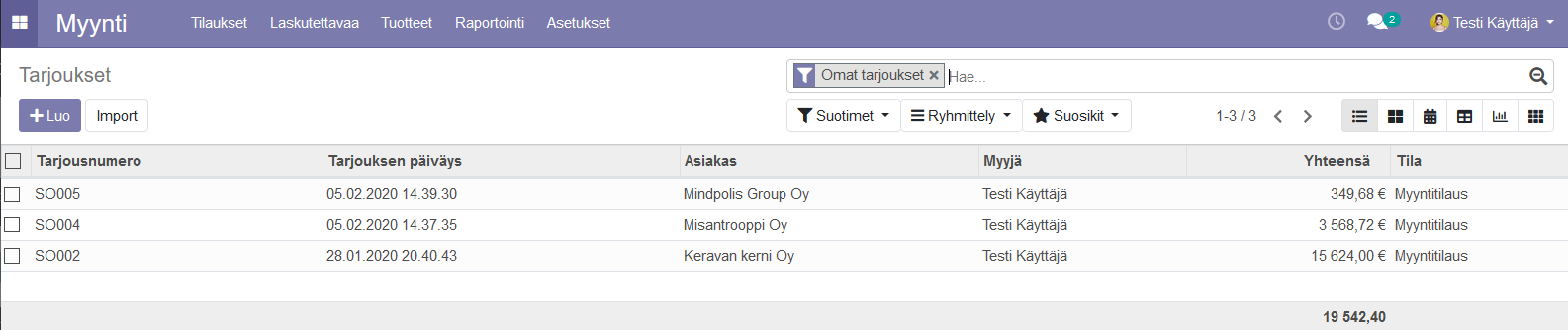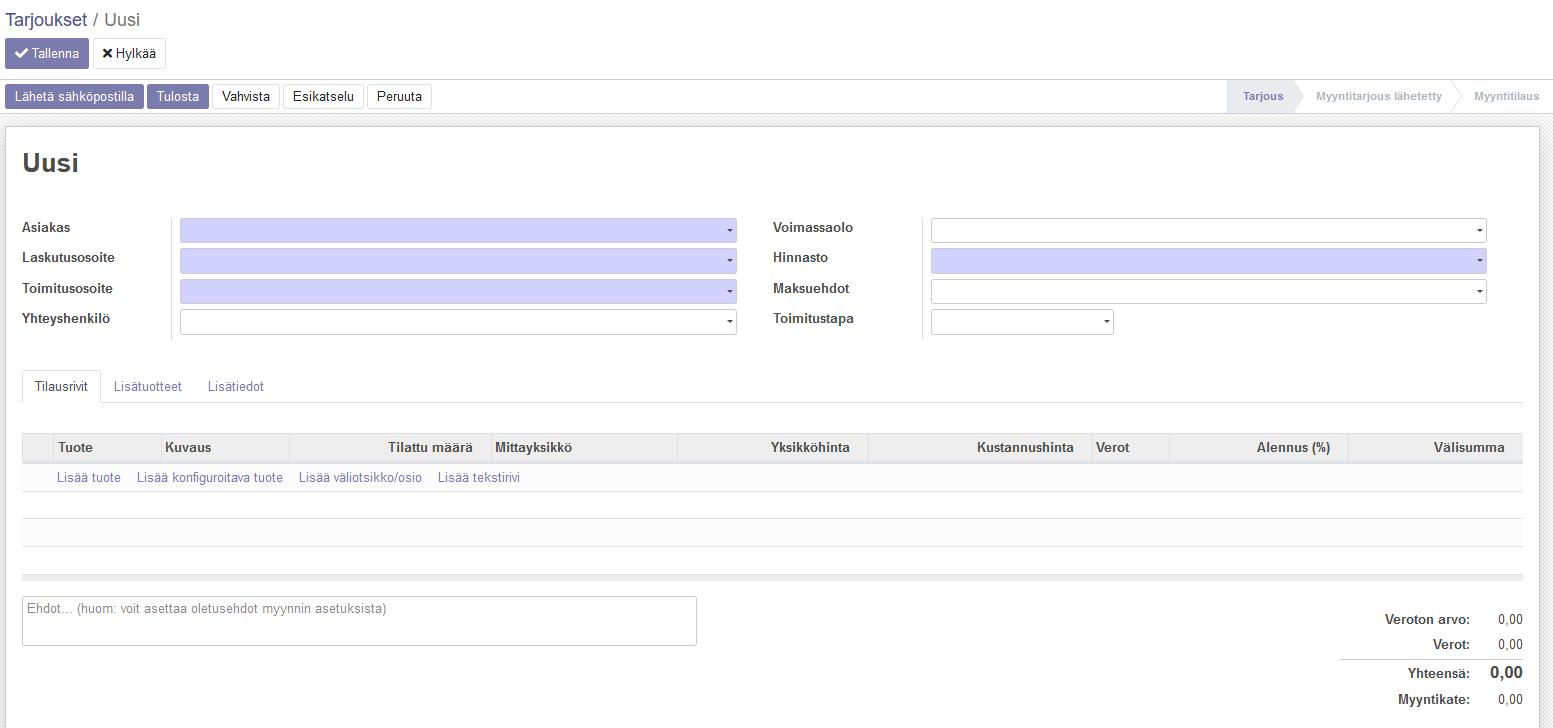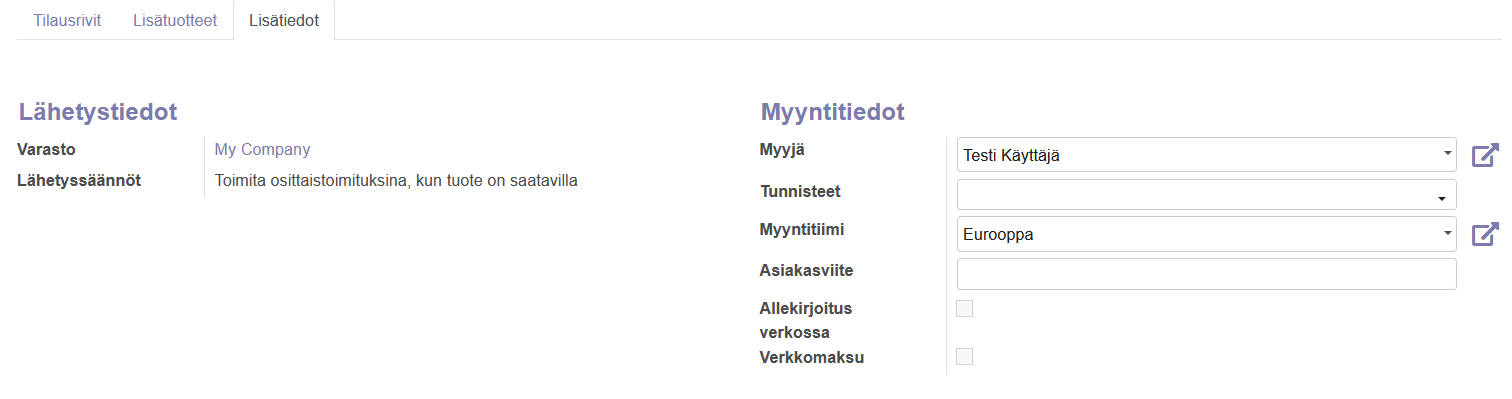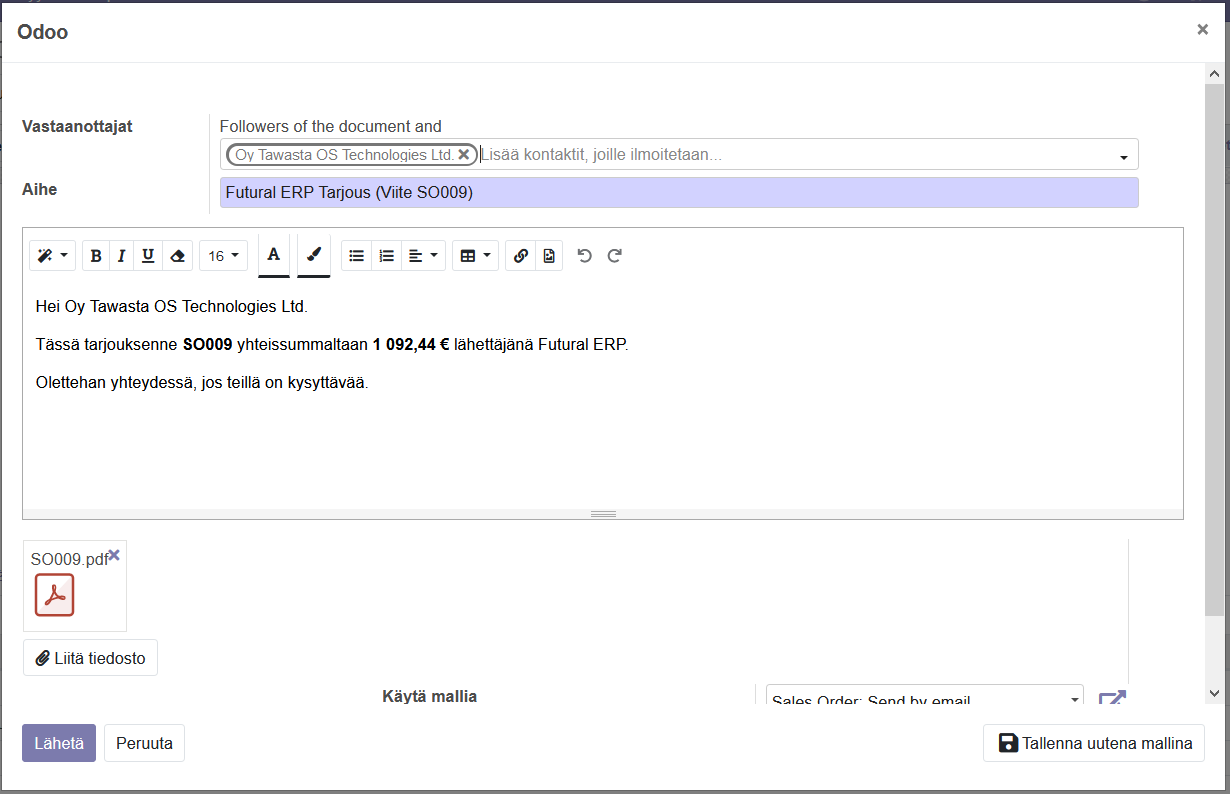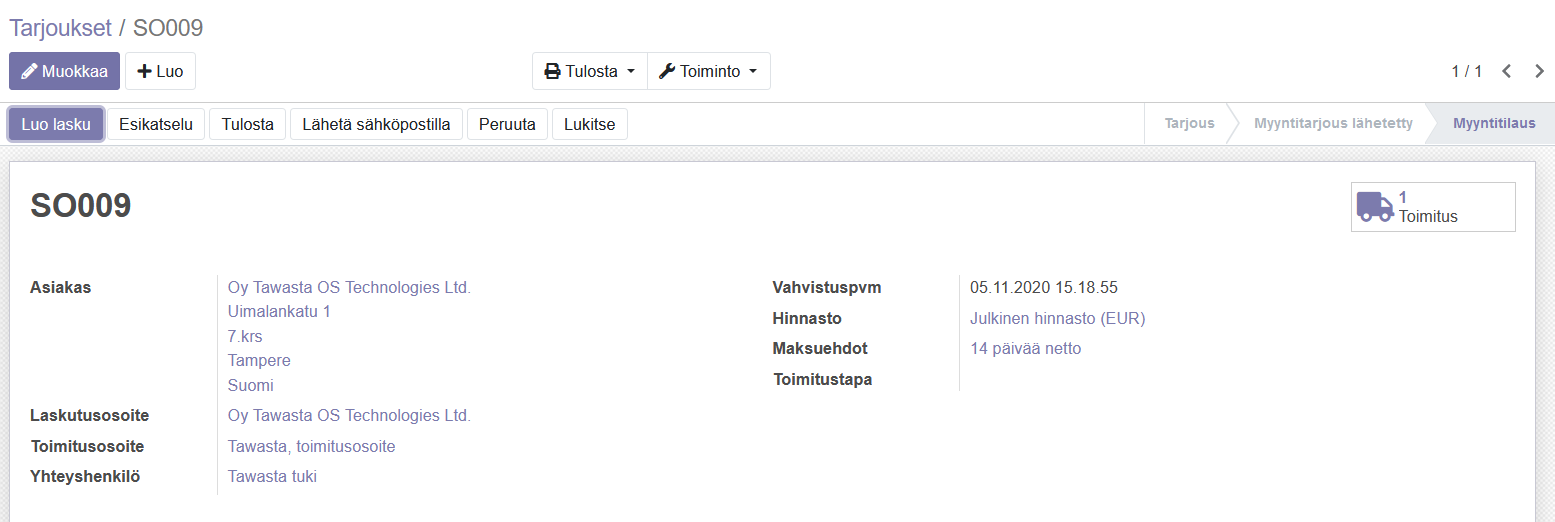Futural ERP
Valmistunut
Tarjous ja myyntitilaus
Futural ERP:ssä myyntitilauksesta luodaan ensin tarjous, joka vahvistetaan myyntitilaukseksi.
Tarjoukset (ja myyntitilaukset) löytyvät kohdasta Myynti - Tilaukset - Tarjoukset
Perusnäkymässä näkyvät kaikki luomasi myyntitilaukset ja niiden tilat. Voit hakea tarjouksia oikean yläkulman hakukentän ja -toimintojen avulla.
Poistamalla suotimen Omat tarjoukset, saat näkyviin kaikki järjestelmään luodut tarjoukset (,jotka sinulla on oikeus nähdä).
Saat avattua dokumentin klikkaamalla sen riviä.
Tarjouksen tekeminen
Kun haluat luoda uuden tarjouksen, paina nappia Luo.
Syötä tarvittavat tiedot. Siniset kentät ovat pakollisia.
Valitse asiakas, ja muuta tarvittaessa:
laskutus- ja toimitusosoite (tiedot tulevat automaattisesti asiakaskortilta ja niitä voidaan muuttaa tässä)
lisää tai vaihda mahdollinen yhteyshenkilö (tieto tulee asiakaskortilta ja se voidaan muuttaa tässä)
Hinnasto - hinnasto, jonka mukaan hinnat tulevat tälle tarjoukselle
Julkinen hinnasto käyttää tuotekorteille määritettyjä hintoja
Jos asiakkaalle on määritetty hinnasto asiakaskortille, käytetään sitä, ellei tähän vaihdeta toista hinnastoa
Voimassaolo - tarjouksen viimeinen voimassaolopäivä
Maksuehto - tarjoukselle ehdotettu maksuehto. (tieto tulee asiakkaan takaa, jos se on määritetty)
Toimitustapa - tuotteiden toimitustapa, esim. Posti
Tilausrivit
Lisää tarjoukselle tulevat tuotteet painamalla Lisää tuote. Voit syöttää tai muokata:
Tuotteen kuvausta
Kappalemäärää
Mittayksikköä (oletus tulee tuotteen takaa)
Yksikköhintaa (=myyntihinta/kpl)
Kustannushintaa (oletus hinta tulee tuoterkortilta, tämän avulla voidaan laskea voittomarginaali)
Alennusprosenttia
Verotieto tulee tuotteen takaa
Lisää väliotsikko - lisää otsikon, joka näkyy myyntitilauksella ja laskulla (muttaei varastodokumenteilla)
Lisää tekstirivi - lisää tekstirivin, joka näkyy myyntitilauksella ja laskulla (mutta ei varastodokumenteilla)
Tarjouksen alareunaan voit kirjoittaa ehdot.
Lisätiedot -välilehdellä voit määrittää muun muassa mistä varastosta tilaus lähetetään, vaihtaa myyjän ja lisätä mahdollisen asiakasviitteen.
Tallenna tarjous painamalla Tallenna. Tarjoukselle tulee tällöin numero.
Toiminnot
Yläreunan toiminnoilla voit:
Muokata luotua tarjousta painamalla Muokkaa
Luoda täysin uuden tarjouksen painamalla Luo
Lähettää tarjouksen sähköpostitse asiakkaalle painamalla Lähetä sähköpostilla
Tulostaa tarjouksen painamalla Tulosta
Vahvistaa tarjouksen myyntitilaukseksi painamalla Vahvista
Esikatsella dokumenttia painamalla Esikatselu
Peruuttaa tarjouksen painamalla Peruuta
Oikea yläkulma kertoo missä vaiheessa tarjous on: Tarjous - Myyntitarjous lähetetty - Myyntitilaus
Lähetä sähköpostilla avaa ikkunan, jossa voit kirjoittaa ja lähettää sähköpostin asiakkaalle. Kun sähköposti on lähetetty, siirtyy tarjous automaattisesti Myyntitarjous lähetetty -tilaan. Sähköpostin lähettämisestä merkitään tieto kortin alle chatteriin.
Kun Vahvistat myyntitilauksen, se siirtyy myyntitilaus -vaiheesen ja siitä tehdään automaattisesti toimitustilaus varastolle.
Toimitustilaus näkyy ruudun oikeassa yläkulmassa rekkakuvakkeen takana merkinnällä “1 Toimitus”.
HUOM! Tämä kuvake EI kerro, onko tilaus toimitettu vai ei. Toimituksen tietoihin ja prosessointiin päästään painamalla rekkakuvaketta. (ohjeet lähettämisestä löytyvät Varasto-osiosta)
Seuraavaksi tilaus voidaan toimittaa (,tai valmistaa ja toimittaa) ja laskuttaa.
Luo lasku - Luo myyntitilaukselle lasku
Huomioi laskutusperuste tuotteiden takaa (laskutetaanko toimitetut vai tilatut määrät)
Peruuta - Peruuta tilaus
Toimitus (rekkakuvake) - Tästä pääsee myyntitilauksen varastosiirrolle
Huom! Jos teet muutoksia myyntitilaukselle, muista käydä tekemässä mahdolliset muutokset myös toimitustilaukselle, ne eivät päivity automaattisesti!
Lähetä sähköpostilla - Lähetä tilausvahvistus asiakkaalle sähköpostilla
Kommentointi ei ole mahdollista tässä teemassa.
Jaa sisältö
Jaa linkki
Jaa sosiaalisessa mediassa
Jaa sähköpostilla
Ole hyvä kirjaudu jakaaksesi tämän Artikkeli sähkopostilla.